Hur man gör vilken bild som helst som passar som bakgrund på Android
Miscellanea / / November 06, 2023
Vi älskar alla att anpassa våra smartphones med vackra och tilltalande tapeter som ofta sätter en stämning varje gång vi ser dem. Men vi stöter också ofta på tapeter eller bilder som vi vill ställa in men som inte verkar passa skärmen. Så den här guiden visar hur du får en bild att passa som bakgrund på din Android-enhet.

Problemet uppstår oftast med bilder med upplösning som skiljer sig från din Android-enhet. I den här artikeln vill vi visa dig tre metoder som hjälper dig att anpassa en bild till din skärm som bakgrundsbild. Låt oss börja!
Läs också: Hur man ställer in och använder AI-bakgrund på Android 14
1. Beskär bakgrunden för att passa upplösningen
Om din Android-enhet inte låter dig välja en specifik del av bilden som du vill ha som bakgrund, kan du manuellt beskära bakgrunden och välja önskat område. Du skulle dock vilja veta skärmupplösningen på din Android-enhet för att storleken på beskärningsvalet perfekt.
Du kan se specifikationerna för din enhet från Wikipedia och notera upplösningen på skärmen. Vi tar OnePlus Pro som ett exempel.
Steg 1: Notera upplösningen.
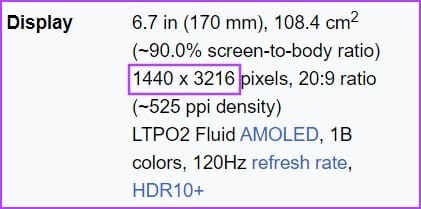
Steg 2: Använd nu ett verktyg för att beskära och ändra storlek på bilden. Du kan använda en bildredigerare online eller ett lokalt verktyg. PhotoscapeX är ett gratis verktyg som vi rekommenderar.
Ladda ner PhotoScape X på Windows
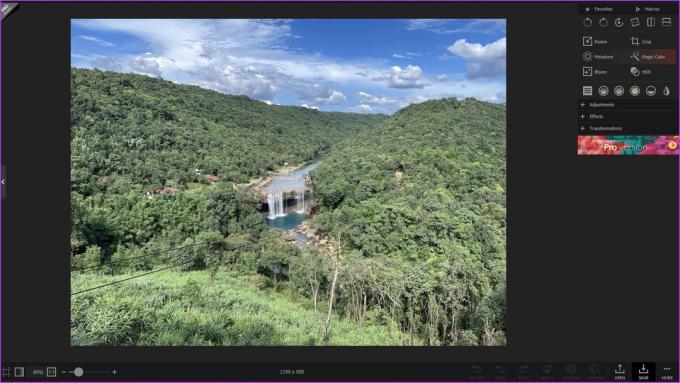
Steg 3: Du kan nu använda beskärningsalternativet och ställa in måtten enligt upplösningen.
Upplösningen på din enhet kan överstiga storleken på bilden du försöker beskära. I sådana fall kan du dela upplösningen med en faktor för att hålla måtten inom gränsen. Medan de flesta verktyg hjälper dig att automatiskt välja ett lämpligt bildförhållande, så här ändrar du det manuellt.
Tips för att manuellt ändra bakgrundsupplösningen
- Bestäm den aktuella upplösningen för din bild. Låt oss säga att din bild är 1920 x 1080 pixlar.
- Beräkna bildförhållandet för din önskade upplösning. Om du till exempel vill minska upplösningen med hälften kan du beräkna den enligt följande: Ny bredd = Aktuell bredd/2 och Ny höjd = Aktuell höjd/2. Välj en faktor som håller den nya höjden och bredden inom gränsen.
- I det här exemplet skulle den nya upplösningen vara 960×540 pixlar.
- Om enhetens upplösning är mindre än storleken på bilden du försöker beskära, kan du multiplicera beskärningsupplösningen med en faktor för att passa din skärm perfekt.
Välj området och spara den beskurna bilden, och du är redo att gå!

2. Utöka landskapsbakgrund: Konvertera en bild till telefonbakgrundsstorlek
Det finns en varning med metoden vi just förklarade. Du går miste om många detaljer när du beskär en bild eftersom du bara behåller en del av den för tapeten. Så här kan du förlänga bilden vertikalt för att passa fler detaljer om den i tapeten.
Om din landskapsbild har konsekventa detaljer av en enda färg överst/botten, kan du utöka tapeten med hjälp av Snapseed. Ge det ett försök med hjälp av stegen nedan!
Steg 1: Installera Snapseed från Google Play Butik. Du kan använda länken nedan.
Ladda ner Snapseed
Steg 2: Öppna Snapseed-appen och öppna bilden du vill ställa in som bakgrund.
Steg 3: Klicka på alternativet Verktyg. Tryck på Expandera.
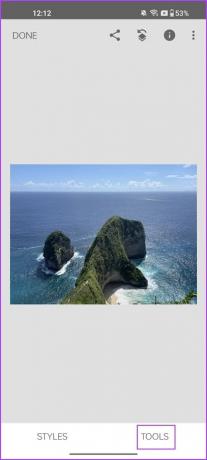
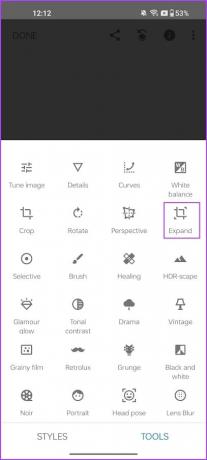
Steg 4: Du kan förlänga tapeten vertikalt. Algoritmen kommer att försöka replikera detaljer för att blanda tillägget med bilden. För bästa resultat, se till att området du förlänger har en konsekvent färg och enkla element.
Du kan använda alternativet Utöka flera gånger tills du får önskad höjd.
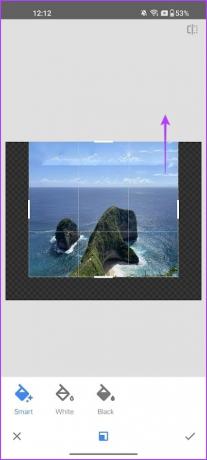
Här är en "före och efter" jämförelse. Den utökade bilden kommer att passa bättre som tapet.
Dricks: Du kan använda verktyget "Healing" på Snapseed, eller "Magic Eraser" på Google Foton (om du har prenumererat på Google One) för att ta bort alla onödiga element som förekommer i den utökade delen av bilden.
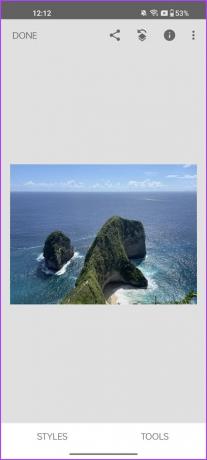
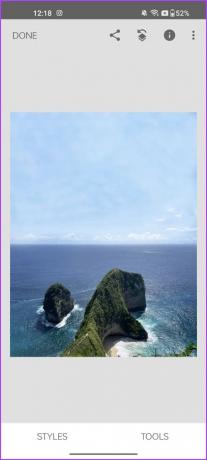
Men om din bild inte är enkel och du inte ser användbara resultat med Snapseed, här är en annan lösning.
3. Lägg till kanter och skapa en tapet som passar skärmen perfekt
Du kan använda en app för att ändra storlek på en bild med kanter så att den passar som en bakgrundsbild. Detta kan hjälpa dig att behålla fler delar av bilden. Så här använder du Square Pic – en pålitlig app som låter dig lägga till kanter till dina bilder.
Steg 1: Ladda ner SquarePic-appen på din Android-enhet. Använd länken nedan för att ladda ner den från Play Butik.
Ladda ner SquarePic
Steg 2: Öppna bilden med SquarePic-appen. Tryck på Layout.
Steg 3: Välj en layout som ökar bildens storlek vertikalt.
Steg 4: Zooma ut eller zooma in tills du föredrar.
Steg 5: Tryck på Spara.
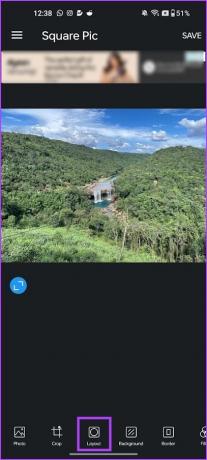
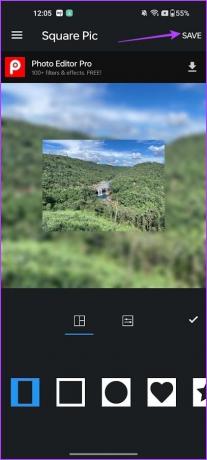
Som du kan se behåller du en bra del av bilden när den används som tapet.

Det är allt du behöver veta om hur du passar en tapet perfekt på din Android-enhet. Om du har ytterligare frågor kan du ta en titt på FAQ-sektionen nedan.
Vanliga frågor om Android-bakgrundsbilder
Ja. Du kan aktivera bakgrundsrullning medan du väljer en bild för bakgrunden på din Android-enhet.
Levande bakgrundsbilder kan förbruka mer batteri än statiska bakgrundsbilder eftersom de är aktiva och kan kräva ytterligare processorkraft och data för att presentera interaktiva bilder och rörliga bilder.
Backdrops och den officiella Wallpapers-appen från Google är de vi skulle vilja rekommendera.
Ställ in vilken bild som helst som bakgrund på Android
Vi hoppas att den här artikeln hjälper dig att passa vilken bild som helst som bakgrundsbild på din Android-enhet. Se dock till att du tar bilder i stående riktning om du vill använda dina egna bakgrundsbilder. Det är det bästa sättet att använda bilder som tapeter utan att beskära eller zooma in.
Senast uppdaterad den 4 november 2023
Ovanstående artikel kan innehålla affiliate-länkar som hjälper till att stödja Guiding Tech. Det påverkar dock inte vår redaktionella integritet. Innehållet förblir opartiskt och autentiskt.



